笔记本更换固态盘的方法
今天小编为大家分享笔记本更换固态盘和系统重装心得,对于很多朋友可能都需要更换固态盘,但是又不知道怎么操作,所以今天小编就为大家详细介绍一下,来看看吧
笔记本更换固态盘的方法(以及系统重装的方法)
1、拆机
电脑后面有一个螺丝的旁边会标识硬盘和内存条的图示,那么这块底板查下来就能看到硬盘和内存条,当然,我们要的是硬盘。另外,作为一个工科男,建议大家卸螺丝的时候不要一个挨着一个卸,应该是隔一个卸一个。

2、换硬盘
打开后盖,找到硬盘,将固定硬盘的螺丝拆掉,轻轻拿掉硬盘。将旧的硬盘和新的比较一下,看看厚度。如果新硬盘较薄那就需要橡胶垫了。搞好后换上新硬盘。装上底板


3、准备启动盘和win7系统软件
将U盘制作成启动盘的,大家可以去网上看一下,方法非常的简单。然后下载系统软件,将整个软件解压后放到启动盘内。
4、新盘分盘
将启动盘连上电脑,开机,点击dele键,进入启动界面。用键盘的上下键选择分盘工具,回车。进入分盘界面后根据大小需要分盘。保存,然后重启。
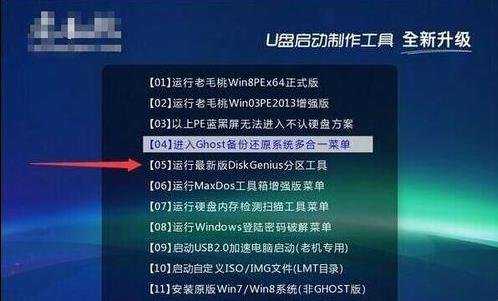
5重装系统
和第4部一样,进入启动界面,运行PE,进入虚拟机,准备装系统。进入U盘启动盘,找到“安装系统EXE”文件,选择要安装的目的硬盘,然后运行“安装系统EXE”,直接回车确认还原操作,再次确认执行自动安装操作。然后就是等待了··········
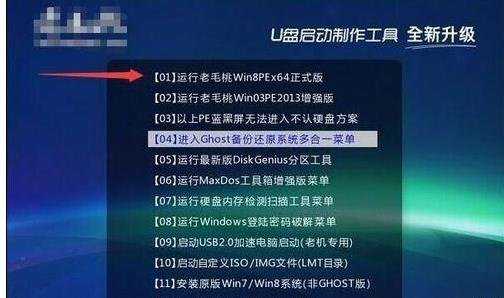
6、驱动软件的安装
等系统装完,很多人发现连不上网了,其实这是没有驱动软件的缘故,最简单的做法是带上你的U盘,找个能上网的电脑,去各大电脑厂商的官网下载一下,拿回来安装,一切OK
总结:
注意资料的备份,制作启动盘时,U盘会被格式化
拆下的旧盘不要扔,用修复工具把坏磁道修复一下,买一个硬盘盒当移动硬盘用,杠杆滴
有时你会发现你分的盘找不到了,哈哈,不要着急,那是索引的问题,在网上找一想方法,很好解决的
笔记本电脑更换固态盘相关文章:
1.笔记本如何将固态硬盘装在主硬盘位置
2.安装win10 固态硬盘内存不够用怎么办
3.ThinkPad X230i安装SSD固态硬盘的方法

笔记本更换固态盘的方法的评论条评论